वीएलसी मीडिया एक लोकप्रिय मीडिया प्लेयर है जिसका उपयोग वीडियो और ऑडियो फाइलों को देखने के लिए किया जाता है। क्या आप जानते हैं कि कुछ बदलावों के साथ हम फ़ाइल की ध्वनि गुणवत्ता और वीडियो की गुणवत्ता को बढ़ा सकते हैं? ऑडियो डॉल्बी 5.1 की तरह सुनाई देगा और वीडियो लगभग 3D प्रभाव के समान होंगे।
यदि आप वीएलसी मीडिया प्लेयर में सर्वश्रेष्ठ गुणवत्ता वाले ऑडियो और वीडियो प्राप्त करना चाहते हैं, तो नीचे दिए गए चरणों का ध्यानपूर्वक पालन करें।
वीएलसी मीडिया प्लेयर में ऑडियो और वीडियो की गुणवत्ता बढ़ाने के लिए अपनाए जाने वाले कदम
चरण 1: वीएलसी मीडिया प्लेयर खोलें
चरण 2: शीर्ष मेनू से, पर क्लिक करें उपकरण और फिर चुनें पसंद ड्रॉप-डाउन मेनू से।

चरण 3: खुलने वाली विंडो में, सबसे ऊपर, सुनिश्चित करें कि आप अंदर हैं इंटरफेस टैब
चरण 4: खुलने वाली विंडो में, निचले बाएँ कोने में, आप देख सकते हैं सेटिंग दिखाएँ अनुभाग, चुनें सभी
चरण 5: बाईं ओर के मेनू से, पर क्लिक करें ऑडियो
चरण 6: दाईं ओर के मेनू से, का पता लगाएं डॉल्बी ध्वनि का बल पहचान और चुनें पर ड्रॉप-डाउन मेनू से।
चरण 7: पता लगाएँ स्टीरियो ऑडियो आउटपुट मोड और चुनें डाल्बी सराउंड
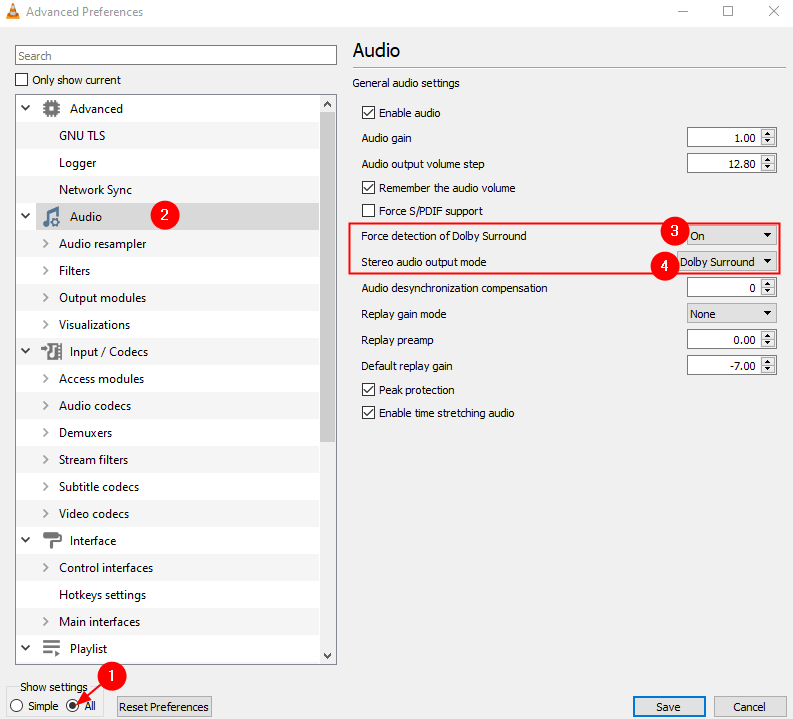
चरण 8: पर डबल क्लिक करें ऑडियो रेज़म्प्लर चयन का विस्तार करने के लिए।
चरण 9: बाईं ओर के मेनू से, पर क्लिक करें स्पीक्स रेज़म्प्लर और मान सेट करें 10 के लिये पुन: नमूनाकरण गुणवत्ता।
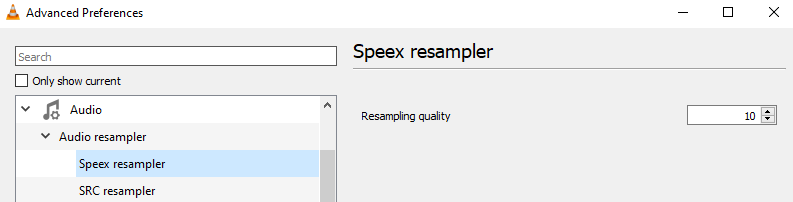
चरण 10: बाईं ओर के मेनू से, पर क्लिक करें एसआरसी रिसम्प्लर और मान सेट करें एसएनसी समारोह (सर्वोत्तम गुणवत्ता) के लिये नमूना दर रूपांतरण प्रकार।
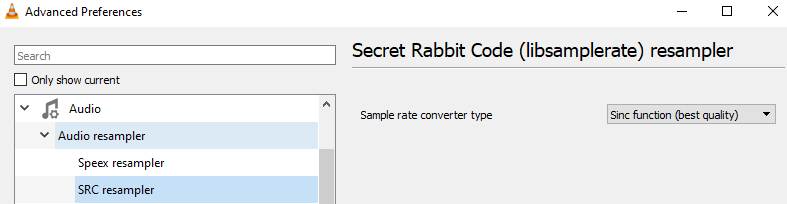
चरण 11: बाईं ओर से, नीचे स्क्रॉल करें और क्लिक करें वीडियो और फिर पर क्लिक करें फिल्टर। दायीं ओर से, पर टिक करें ग्रेडफन वीडियो फ़िल्टर
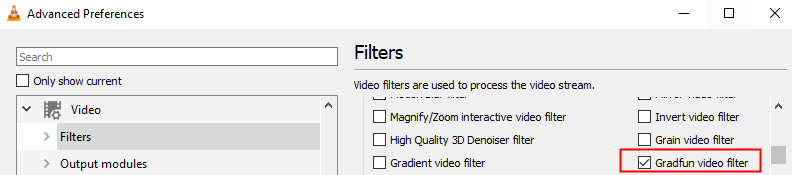
चरण 11: बाईं ओर, का विस्तार करें फिल्टर विकल्प पर डबल-क्लिक करके और फिर क्लिक करना चुनें स्वस्केल
चरण 12: दाईं ओर से, स्केलिंग मोड को सेट करें SincR
चरण 13, अंत में, पर क्लिक करें सहेजें बटन।
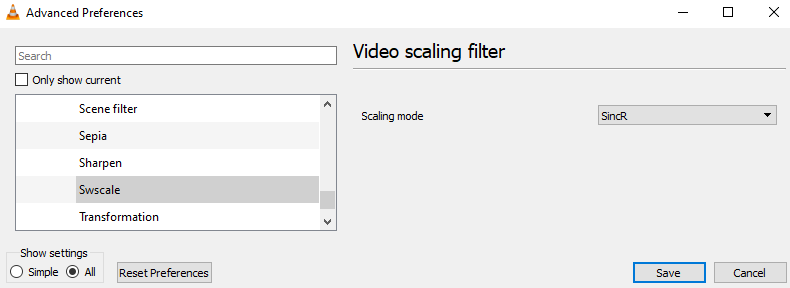
बस इतना ही
हमें उम्मीद है कि यह लेख जानकारीपूर्ण रहा है
कृपया टिप्पणी करें और हमें बताएं कि क्या आपको यह जानकारीपूर्ण लगी है
टिप्स और ट्रिक्स के लिए बने रहें।


